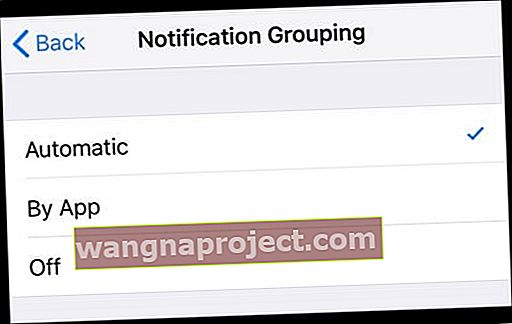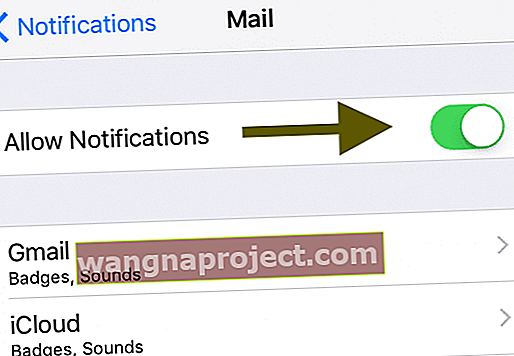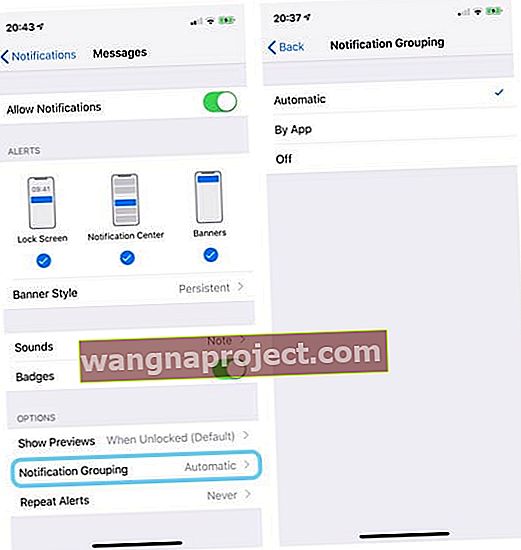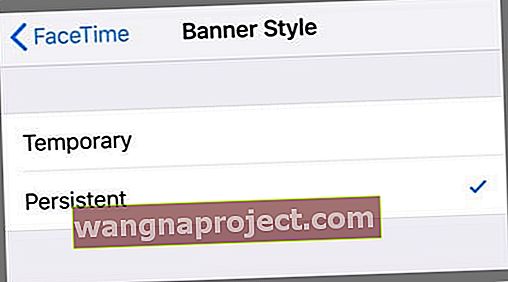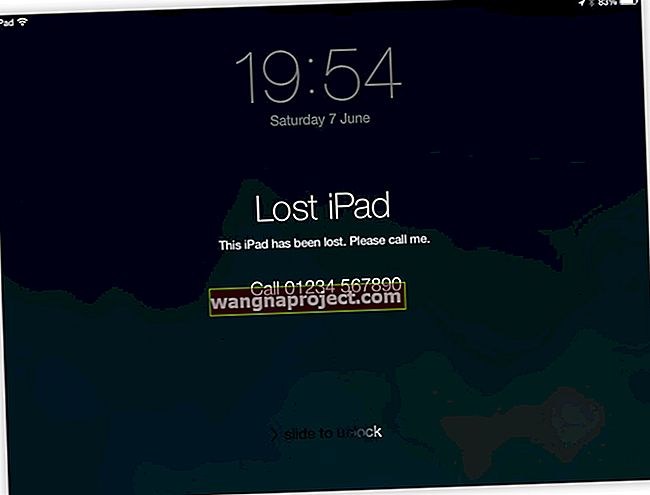Vă întrebați de ce iPhone-ul sau iPad-ul dvs. nu grupează notificările în stive în iOS 12? Unii oameni care folosesc iOS 12 consideră că notificările de grup iDevices nu funcționează și că iDevices nu le stivuiește deloc! Cititorii se plâng că notificările lor vin pe același mod ca în iOS 11.
În schimb, unii oameni raportează că notificările lor sunt întotdeauna stivuite, indiferent de sursă.
Notificări grupate este una dintre caracteristicile pe care utilizatorii de iPhone și iPad le-au dorit cel mai mult. Și este în sfârșit aici cu iOS 12! Și da, oameni cu Android, știm că ați avut această funcție de ani de zile.
Urmați aceste sfaturi rapide atunci când notificările de grup nu funcționează
- Schimbați setarea Notificare grup în Automat. Accesați Setări> Notificări> (Alegeți o aplicație)> Notificări de grup> Automat
- Alegeți Setați automat pentru data și ora dvs. Accesați Setări> General> Data și ora
- Comutați Permiteți notificările dezactivate și reactivate. Accesați Setări> Notificări> (Alegeți o aplicație)> Permiteți notificări
- Setați notificările pentru a apărea pe ecranul de blocare, în Centrul de notificări și ca bannere. Accesați Setări> Notificări> (Alegeți o aplicație)> Alerte și bifați alertele pe care doriți să le afișați
- Dacă partajați un ID Apple cu membrii familiei, copiii, soții sau prietenii, dispozitivul dvs. grupează automat toate notificările ca fiind una, deoarece crede că provin de la aceeași persoană care utilizează dispozitive diferite.
- Soluția este de a crea ID-uri Apple separate pentru fiecare persoană și de a vă alătura Family Sharing pentru a partaja cumpărături, fotografii și așa mai departe
Ce este diferit cu notificările între iOS 11 și iOS 12?
În iOS 11, iOS a plasat toate notificările primite în ordine cronologică, indiferent de sursă sau de aplicație. Deci, dacă ați avut o mulțime de notificări noi, a trebuit să derulați o listă potențial lungă pentru a o găsi pe cea dorită.
Sincer, notificările din iOS 11 (și versiunile anterioare) erau destul de dezordonate și aglomerate! 
Dar, cu iOS 12, Apple a ținut cont de feedback-ul utilizatorilor și, în cele din urmă, introduce gruparea de notificări (numită și stivuire sau stive de notificări). Ideea este ca utilizatorii să primească notificările lor rapid și ideal într-un singur ecran, astfel încât să derulați și să căutați prin liste lungi este un lucru al trecutului.
Notificările dvs. grupate sunt inteligente
Apple a proiectat notificările de grup pentru a funcționa inteligent în mod implicit, ceea ce înseamnă că iOS-ul dvs. caută modele despre cum să grupați notificările dvs. în mod unic pentru dvs.! De exemplu, dacă primiți o mulțime de texte de la aptipsnew, dar numai unul de la Amanda, iOS include pachetele de notificări ale mesajului aptipsnew, dar lasă notificarea Amandă așa cum este.
Pentru a vedea toate notificările aptipsnew, tot ce trebuie să faceți este să atingeți stiva de notificări pentru a o extinde și a vedea totul în acel grup.
Și dacă doriți să condensați acele notificări din nou, trebuie doar să atingeți butonul Afișați mai puțin. Sau ștergeți aceste notificări prin intermediul butonului „X”.
S-au explicat setările de grupare a notificărilor iOS 12 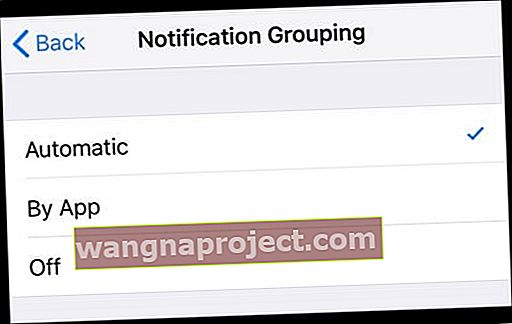
- Dacă este setat la By App, atunci toate notificările din acea aplicație sunt grupate ca una - chiar și pentru aplicații precum Mesaje
- Dacă este setat la Automat , atunci iOS grupează în mod inteligent notificările dvs., separând grupurile chiar și în cadrul aceleiași aplicații.
- Când Notificarea de grup este dezactivată, notificările funcționează ca versiunile anterioare de iOS în care fiecare notificare se afișează individual
Nu vedeți niciun grup? Verificați numărul dvs. total
Dacă toate notificările dvs. apar în continuare separat, este probabil ca toate să se încadreze într-un singur ecran, iar iOS-ul dvs. nu vede niciun avantaj pentru stivuirea acestora.
De exemplu, dacă aveți două sau trei notificări de la aptipsnew și una din aplicația Time Screen, aceste trei notificări nu sunt grupate într-o singură stivă, chiar dacă notificările provin din aceeași aplicație (în acest caz, din aplicația Mesaje .) 
Deoarece iPhone-ul dvs. poate afișa toate notificările pe același ecran, nu există niciun motiv să le stivați!
Software-ul dvs. iDevice nu începe să grupeze notificările împreună până când nu există prea multe notificări pentru a se potrivi pe un singur ecran.
Deci, folosind exemplul de mai sus, dacă aptipsnew trimite un mesaj text suplimentar și un apel FaceTime intră din appletoolbox, nu mai este loc pe ecran, iar iOS-ul dvs. începe să stivească notificările în grupuri.

Vs. recente Notificări mai vechi
Un alt factor în modul în care iOS-ul dvs. grupează inteligent notificările dvs. este vârsta.
Dacă notificarea dvs. tocmai a venit, este posibil să nu se stiveze imediat (cu excepția cazului în care ecranul dvs. este deja plin.) 
Cu toate acestea, dacă aveți o serie de notificări vechi din aceeași sursă, atunci iOS le stochează în ordinea în care au ajuns, cu cea mai nouă notificare deasupra. 
Regula generală este că notificările noi nu sunt grupate imediat, dar notificările vechi o fac!
Distribuiți un ID Apple și grupuri de notificări atunci când nu doriți să le facă?
Când partajați un ID Apple, toate firele de mesaje și notificările dvs. separate devin acum un fir potențial foarte mare, care include toate persoanele care folosesc acel ID Apple! 
iOS 12 combină toate mesajele Apple ID partajate într-un singur fir de conversație și într-o singură notificare grupată. Asta înseamnă că singura notificare sau mesaj pe care îl vedeți este ultimul trimis - așa că probabil pierdeți o mulțime de texte și notificări atunci când vă partajați ID-ul Apple!
Ce trebuie să faceți când partajați un ID Apple
- În loc să partajați un singur ID Apple, utilizați ID-uri separate și înscrieți-vă pe toți într-un cont Family Sharing
- Căutați sfaturi suplimentare în acest articol despre Probleme iMessage, acordând atenție secțiunii „ Partajați un ID Apple cu altcineva și mesaje care se combină într-un singur fir?”
Notificările de grup nu funcționează?
Dacă notificările dvs. nu sunt grupate așa cum ar trebui și ecranul iPhone-ului sau iPad-ului dvs. arată în continuare ca iOS 11, unde fiecare notificare apare individual, să verificăm câteva setări!
Amintiți-vă că notificările nu sunt grupate dacă toate notificările dvs. se încadrează pe un singur ecran.
Ce trebuie să faceți atunci când notificările dvs. nu se grupează așa cum ar trebui
- Schimbați setarea Afișare previzualizare la Întotdeauna. Accesați Setări> Notificări> Afișare previzualizări> Întotdeauna
- Setați data și ora să se seteze automat. Actualizați la Setări> General> Data și ora> Setați automat
- Dacă este deja activat Setați automat, opriți-l, așteptați 20-30 de secunde și reporniți-l
- Dezactivați Permiteți notificări pentru aplicațiile dvs., așteptați 20-30 de secunde, apoi activați din nou Permiteți notificări
- Nu există comutare universală, deci trebuie să faceți acest lucru pentru fiecare aplicație
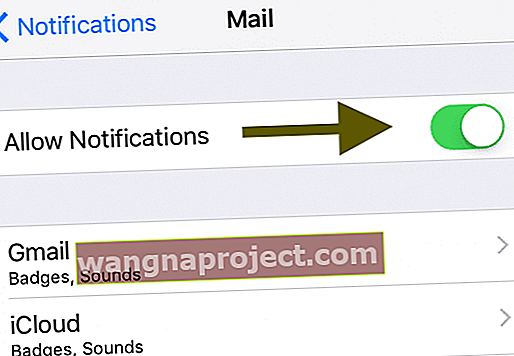
- Nu există comutare universală, deci trebuie să faceți acest lucru pentru fiecare aplicație
Nu vedeți gruparea de notificări în doar câteva aplicații?
- Verificați setarea de grupare a notificărilor
- Accesați Setări> Notificări
- Selectați o aplicație care nu grupează notificările
- Sub Opțiuni, atingeți Gruparea notificărilor
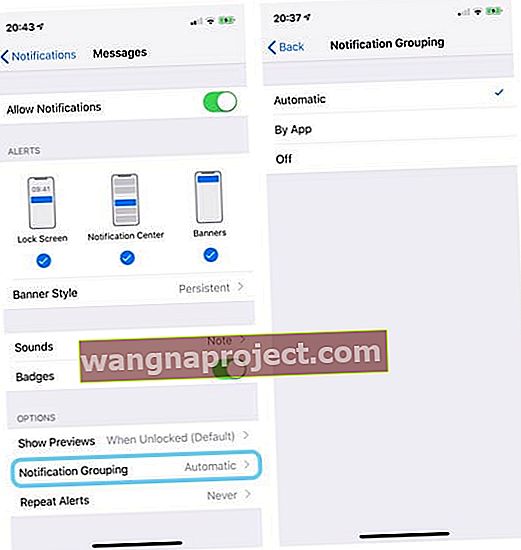
- Selectați Automat pentru iOS pentru a grupa în mod inteligent notificările după aplicație, sursă și / sau expeditor
- Dacă preferați să aveți toate grupurile de notificări în funcție de aplicație decât de sursă sau expeditor, selectați După aplicație
- Dacă setați această caracteristică la Dezactivat , notificările NU vor fi grupate pentru aplicația respectivă, astfel încât toate notificările, chiar de la aceeași sursă / expeditor, vin ca notificări individuale
- Schimbați bannerele de notificare ale aplicației la Persistente
- Accesați Setări> Notificări> Selectați aplicația
- Sub Stil Banner alegeți Persistent
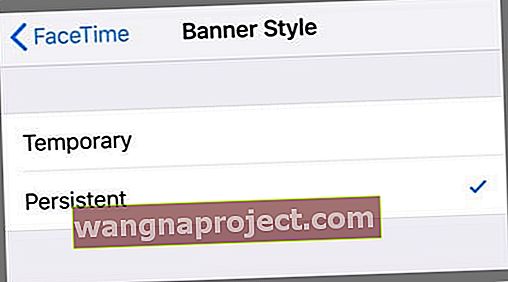
Notificările dvs. sunt grupate numai după aplicație?
- Verificați dacă setarea de grupare a notificărilor aplicației este setată la Automat
- Accesați Setări> Notificări și atingeți aplicația în cauză
- Derulați în jos la Opțiuni> Gruparea notificărilor
- Selectați Automat
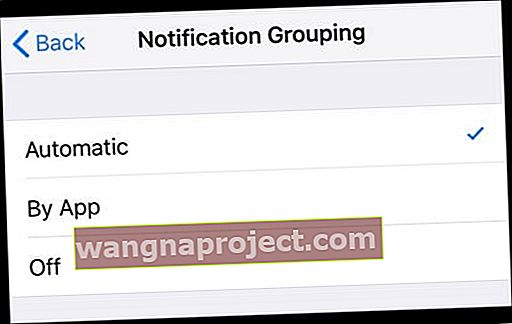
Nu toate aplicațiile acceptă gruparea în cadrul aplicației
Deci, chiar dacă setați Gruparea notificărilor la Automat, dacă aplicația nu acceptă gruparea în cadrul aplicației, notificările dvs. sunt implicite într-o singură stivă.
Dacă o aplicație pe care o iubești nu acceptă în prezent stivuirea grupurilor în cadrul aplicației, contactează dezvoltatorul aplicației și solicită această funcție. Aplicațiile terță parte trebuie să implementeze această funcționalitate pentru ca aceasta să funcționeze pe aplicațiile lor.
Nu-mi plac notificările de grup? Este ușor de dezactivat
Dacă vă place vechiul mod de a face lucrurile și preferați să vedeți o listă de notificări individuale, aceasta este o soluție ușoară! Din păcate, consumă mult timp.
Cum se dezactivează notificările de grup
- Deschideți Setări> Notificări
- Selectați o aplicație
- Schimbați notificările de grup la Dezactivat
- Repetați pentru fiecare aplicație sau aplicațiile pentru care nu doriți notificări de grup
Deoarece iOS 12 setează setarea implicită de notificare de grup la automat, trebuie să modificați această setare pentru toate aplicațiile dvs. În prezent, nu există o comutare universală pentru a modifica această setare pentru toate aplicațiile - dar ne-ar plăcea să vedem asta într-o versiune viitoare pentru iOS!
Nu este timp? Vizionați videoclipul nostru